Sådan forhindrer du billeder i at blive vist i Spotlight-søgning på iPhone og iPad
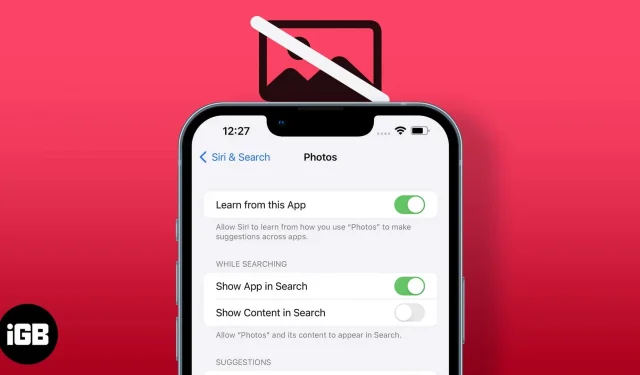
Selvom Spotlight er en fantastisk funktion, har den en lille kegle. Når du søger efter noget, vil du også se billeder forbundet med udtrykket. Dette er nogle gange pinligt, især hvis det tegner sådan et billede. Nå, nu er der en mulighed for at forhindre dine billeder i at blive vist i Spotlight-søgning på iPhone. Læs med.
Sådan sletter du billeder fra Spotlight-søgning på iPhone
Den bedste måde at slette billeder i Spotlight-søgning på er helt at stoppe den fra at få adgang til billeder. For at gøre dette skal du først:
- Åbn indstillinger.
- Tryk på Siri og søg.
- Rul og tryk på Fotos.
- Slå visningen af indhold fra i søgningen.
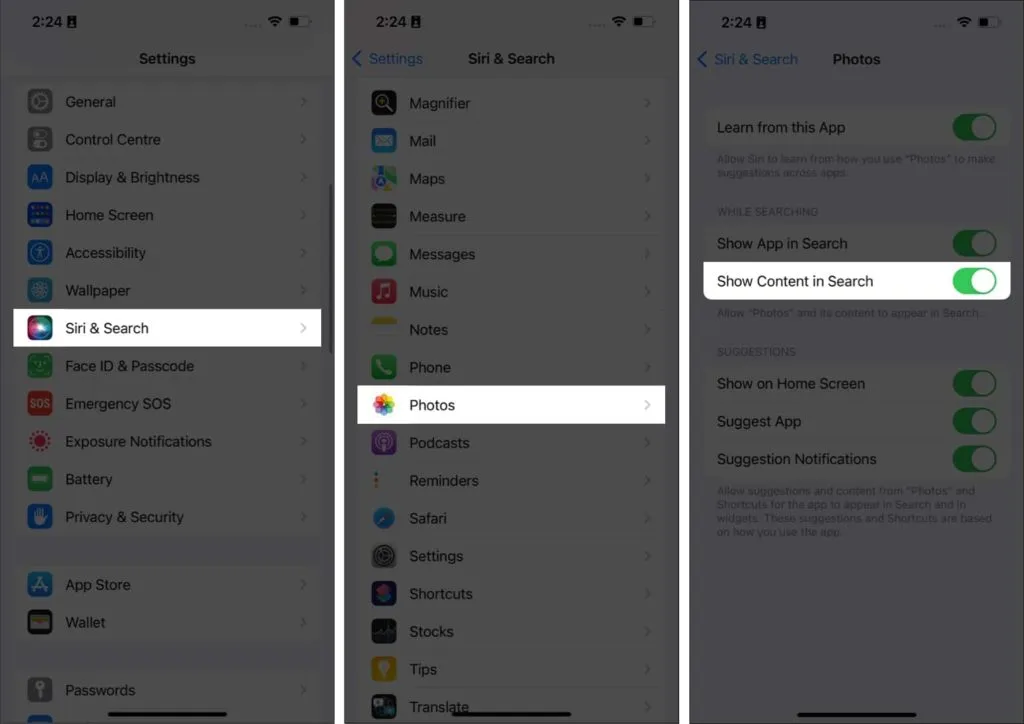
Skjul bestemte billeder fra Spotlight-søgning
I stedet for at forhindre alle billeder i at blive vist i Spotlight-søgning, kan du forhindre visse billeder i at blive vist i Spotlight-søgeresultater. Alt du skal gøre er:
Sådan skjuler du et billede:
- Åbn billeder.
- Vælg det billede, du vil skjule.
- Tryk på de tre prikker i øverste højre hjørne.
- Vælg Skjul.
- Bekræft igen ved at klikke på “Skjul billede”.
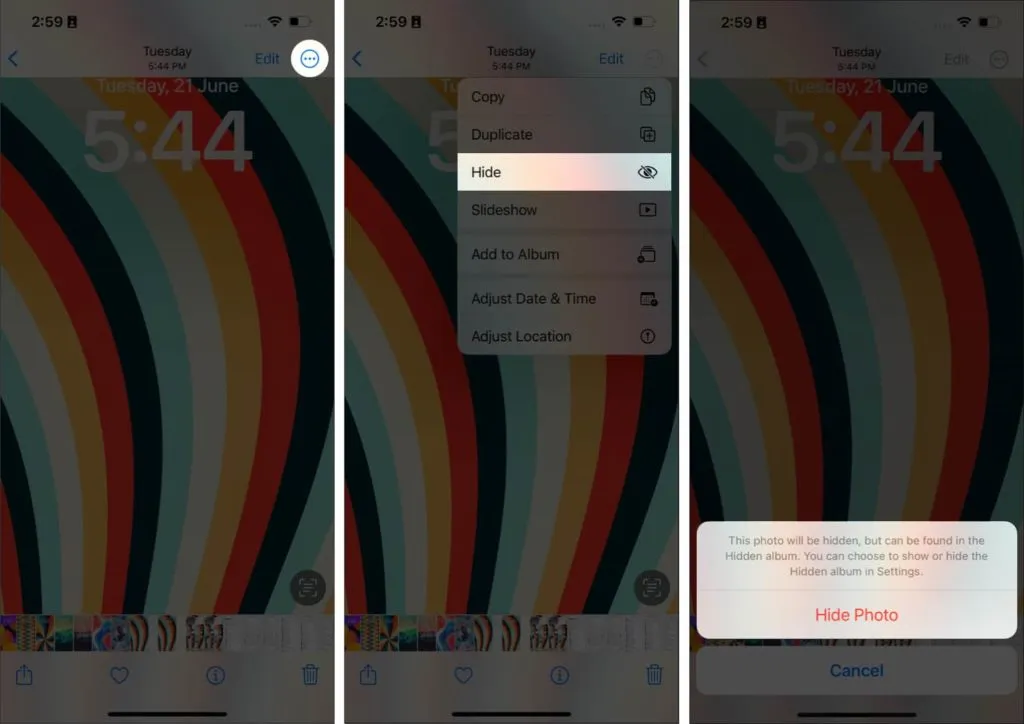
Sådan skjuler du flere billeder:
- Åbn billeder.
- Klik på “Vælg” og vælg de billeder, du vil skjule.
- Tryk derefter på de tre prikker i nederste højre hjørne.
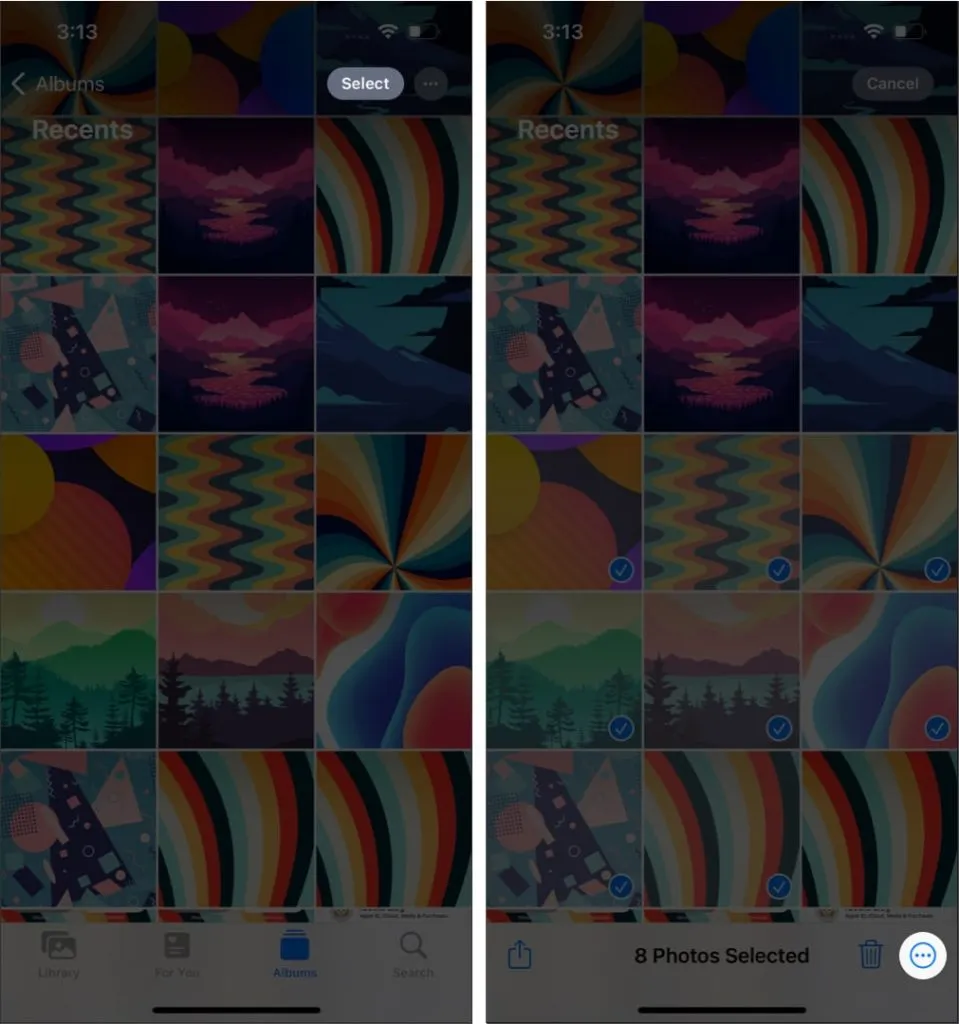
- Klik nu på “Skjul”.
- Bekræft igen ved at klikke på Skjul X-fotos.
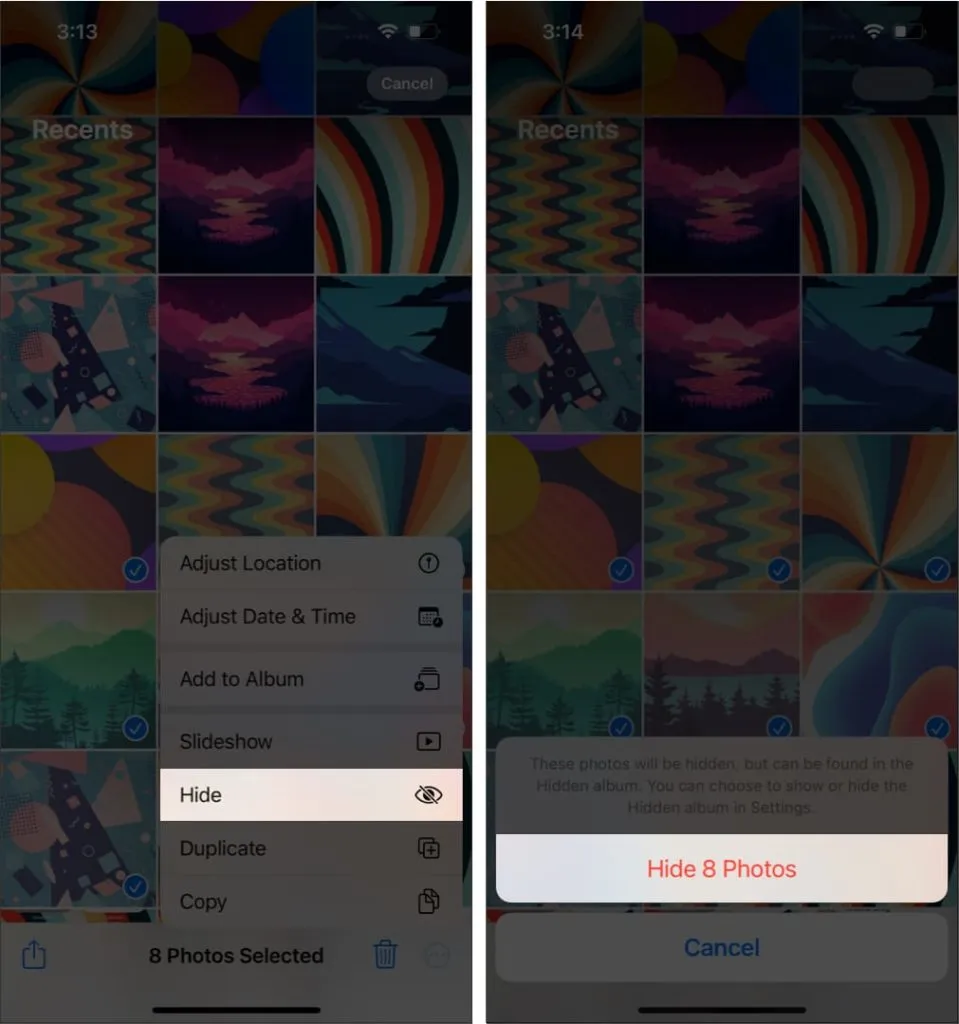
Bemærk. Hvis du bruger en iPhone, der kører iOS 15, er trinene til at skjule billeder eller videoer anderledes.
Sådan deaktiverer du foreslåede billeder på min iPhone
Ud over at blive fjernet fra Spotlight-søgning, kan du også sikre dig, at din iPhone ikke foreslår nogen billeder baseret på din adfærd, placering eller andre faktorer. Når iPhone giver dig tilbud som dette, kan du vælge ikke at modtage dem. Eller du kan deaktivere dem permanent ved at gøre følgende:
- Gå til Indstillinger → Siri & Søg → Billeder.
- Vælg de relevante muligheder i sektionen TILBUD:
- Vis på startskærmen: Dette forhindrer din iPhone i at foreslå billeder på startskærmen.
- Foreslå app: Slå den fra for at forhindre, at Fotos-appen automatisk foreslår billeder i sektionen Til dig.
- Forslagsmeddelelser: Hvis du slår denne indstilling fra, blokeres din iPhone fra meddelelser som Memory Albums og alt fra Fotos-appen.
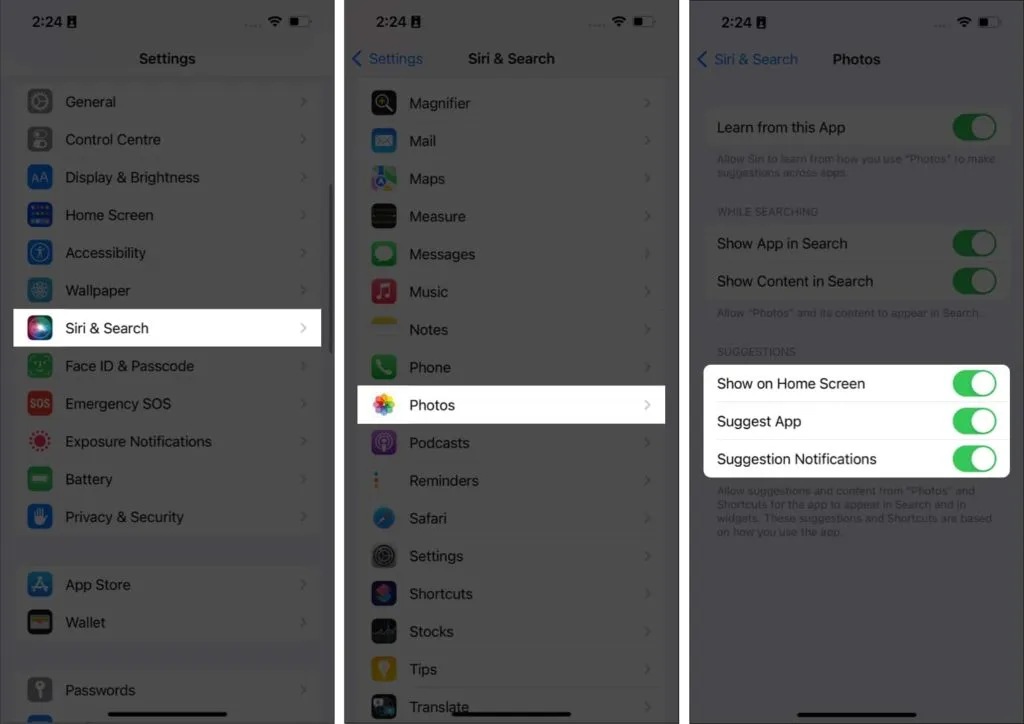
Du kan aktivere/deaktivere enhver af disse eller helt deaktivere disse muligheder, som du vælger.
Skift Spotlight-søgning på iPhone
Ud over at forhindre Spotlight i at foreslå billeder, kan du også foretage ændringer i det indhold, der vises i Spotlight-søgeresultaterne. For det:
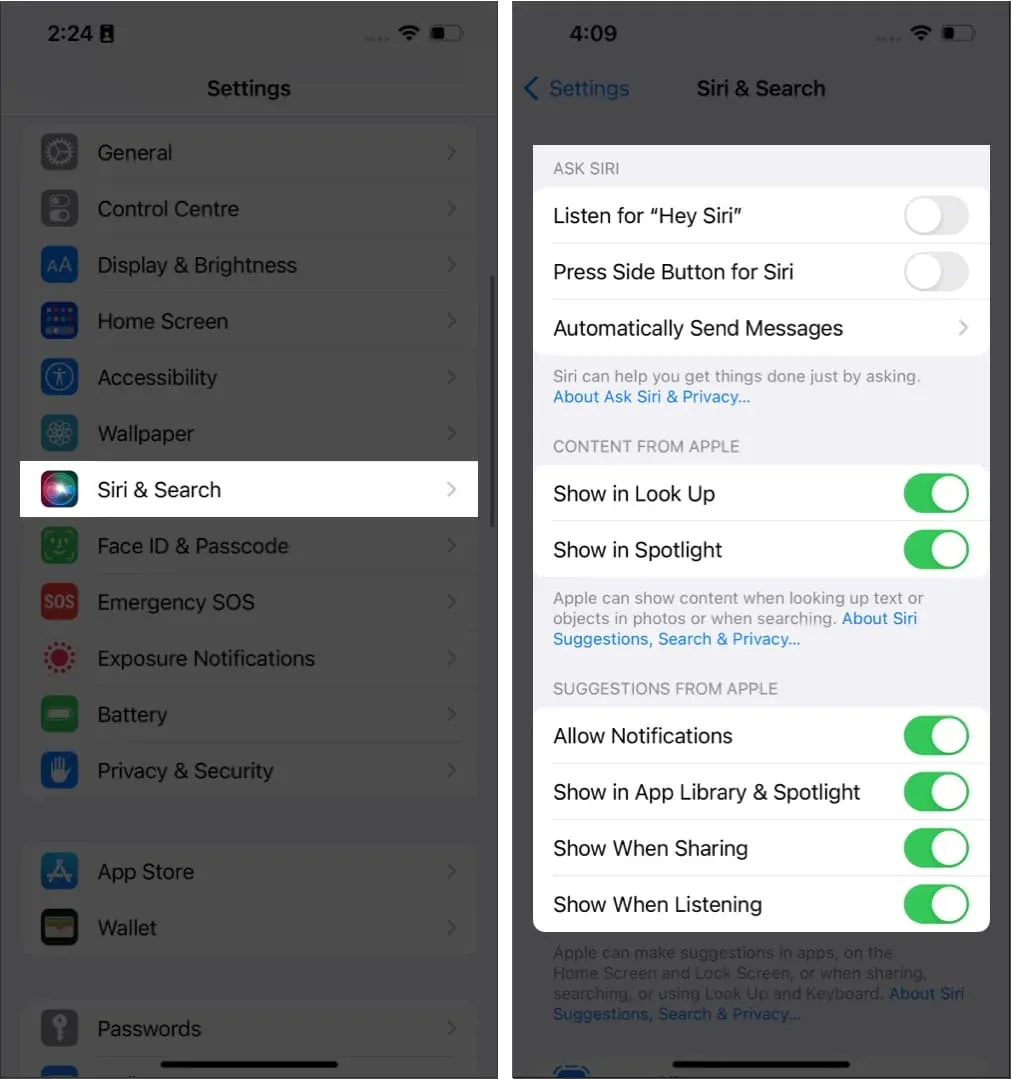
Her kan du scrolle ned og se alle de apps, som Spotlight har adgang til. Vælg hver enkelt og foretag de relevante ændringer.
FAQ
For at rydde din Spotlight-søgehistorik skal du åbne Spotlight, og når du ser din søgehistorik, skal du stryge fra venstre mod højre.
Du kan slå Spotlight-søgning fra på din iPhone ved at gå til Face ID & Adgangskode → og slå I dag og Søg fra.
Du kan få adgang til Spotlight på iPhone ved at stryge ned fra startskærmen. I iOS 16 kan du også trykke på knappen Søg på startskærmen for at få adgang til Spotlight.
Det er alt!
Selvom det er din iPhone, er det bedst at holde nogle af dine billeder væk fra søgeresultaterne. Derfor har jeg sammensat denne guide, så du kan bruge Spotlight på iPhone uden frygt for, at der dukker billeder op i dine søgeresultater. Er der nogen tvivl? Fortæl mig det i kommentarerne.



Skriv et svar